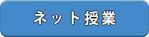デジカメ編集・活用講座
デジカメ編集入門編で学習する内容

デジタルカメラの選び方や、写真撮影の基本を押さえ、撮った写真をパソコンへ取り込む方法や、画像の加工方法、管理と印刷の方法について総合的に学習します。スマホ撮影にも活用できる内容になっています。
Lesson1 デジタルカメラの基礎知識
デジカメの楽しみ方
デジカメの主な特徴
デジカメの種類
デジカメの各部の名称
Lesson2 写真撮影の準備
バッテリーの充電
バッテリーを利用する際の注意点
バッテリーの種類で考えるデジカメ選び
メモリーカードの確認
SDカード購入のポイント
メモリーカードの記録容量
Lesson3 基本操作と撮影のポイント
撮影の方法
撮影した写真の確認
ズームを使った撮影
ストロボ(フラシュ)を使った撮影
撮影時のテクニック
Lesson4 ソフトの準備
Windows Liveフォトギャラリーを利用する
Windows Liveフォトギャラリーの起動と終了
Lesson5 パソコンへ写真を移そう
写真の取り込み
その他のパソコンへの保存方法
Lesson6 写真の閲覧
写真の表示
取り込んだ写真の確認
縦向きの写真を回転
スライドショーの再生
Lesson7 写真の整理・検索
撮影日から写真を探す
写真に名前を付ける
写真に説明文を付ける
写真をキーワードで検索する
写真にタグを付ける
タグを追加する
タグで写真を探す
タグの名前を変更する
拡大表示した画面で操作
Lesson8 写真の編集
さまざまな編集
写真の自動調整
写真の明るさの調整
写真の効果の設定
写真のトリミング
修正した写真を元に戻す
写真の保存先
Lesson9 写真の印刷
写真用の用紙
印刷の準備
写真をL判用紙に印刷
写真の一覧を印刷
A版・B版サイズ
写真のプリントサービス
【参考】画素と解像度を理解しよう
画素とは
解像度とは
◆学習の目安 8時間
簡単オリジナル フォトブック作成で学習する内容

PowerPointのテンプレートを利用して簡単オリジナルフォトブックを作成する方法を学習します。テンプレートは全部で72種類、テーマや用紙サイズに合わせて無料でダウンロードすることができます。テンプレートを使うと、簡単にフォトブックを作ることができます。
Lesson1 写真の選択
デジカメからパソコンへ取り込み
写真の選択
Lesson2 デザインテンプレートのダウンロード
デザインテンプレートのダウンロード
Lesson3 写真の配置
PowertPointを起動
写真の挿入
写真の配置
写真のトリミング
レイアウトの変更
文字やイラストの追加
Lesson4 写真の印刷と製本
プリンターに接続
専用キットに印刷
製本
◆学習の目安 6時間
講習依頼について
- 「お申し込み」メールフォームに、ご依頼内容と連絡先など記入してお送りください。
- 後日、担当者よりメールまたは電話にてご連絡いたします。
- 依頼内容・料金のお打合せをおこない、日程調整をいたします。
- ご予約いただいた日時に出張訪問または、ネット授業をおこないます。
- グループ講習の場合は事前の確認メールで受付となります。
※料金の目安は「出張訪問サポート料金」 「ネット授業料金」をご覧ください。
※事前の打合せで講習内容と料金を明確にいたします。
※不明の点はお気軽に「お問合せ」ください。